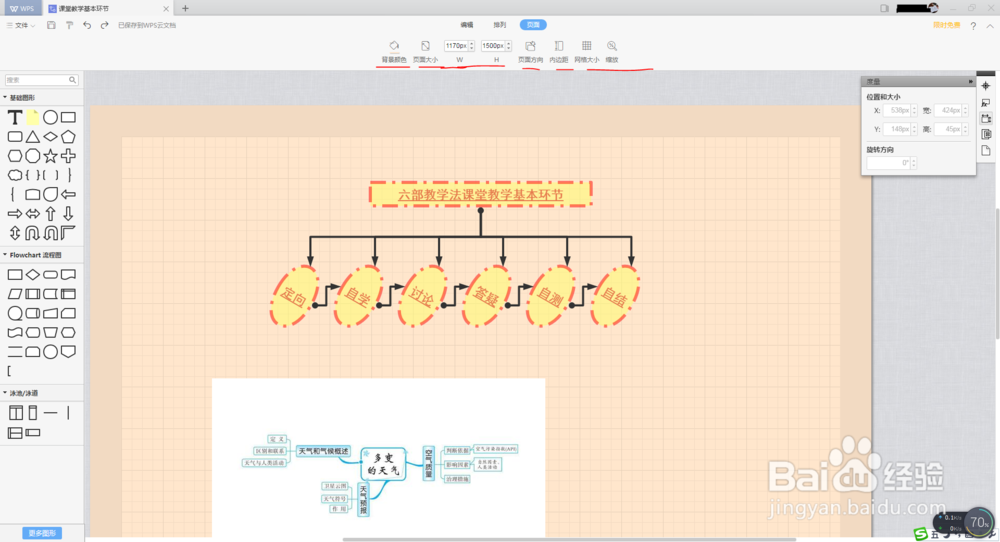1、启动WPS2019,在初始窗口找到“流程图”。单击进入“新建”“流程图”窗口。新建窗口中有不同类蕞瞀洒疸型可选,也有不同风格的模板可选。
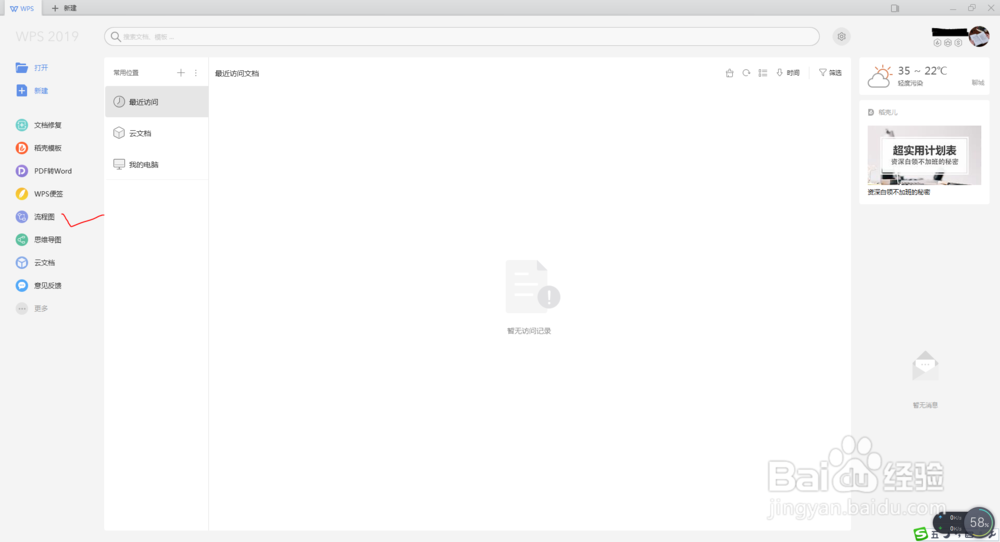
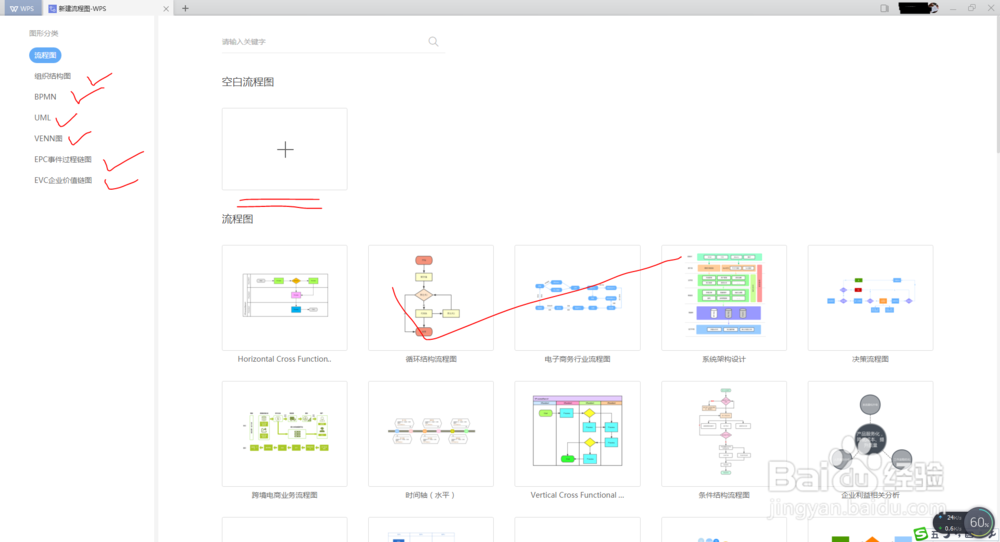
2、单击新建图标,窗口提示输入文件名称。确定之后,进行新建页面。窗口左侧有各种基本图形可供选择,可通过拖拽方式进入页面。
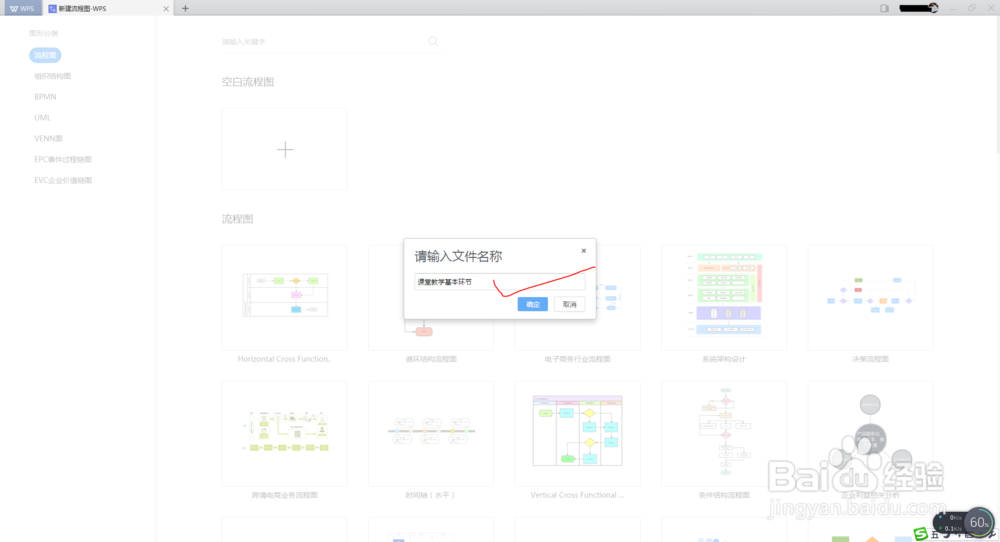

3、选择矩形图形,输入文字主题。

4、可以设置文本格式及边框样式。

5、添加连结线及设置格式。
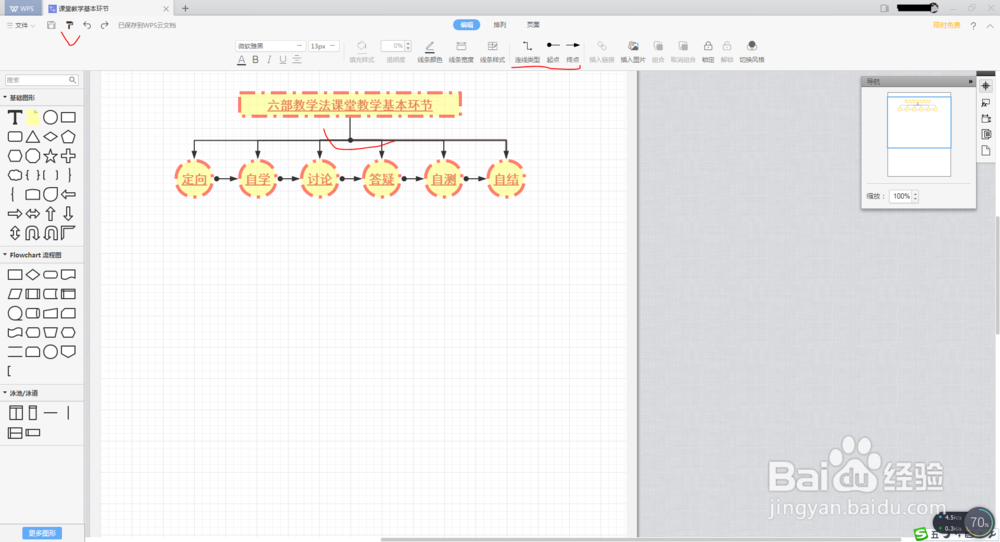
6、插入链接、图片、加锁、解锁等。设置不同的风格等
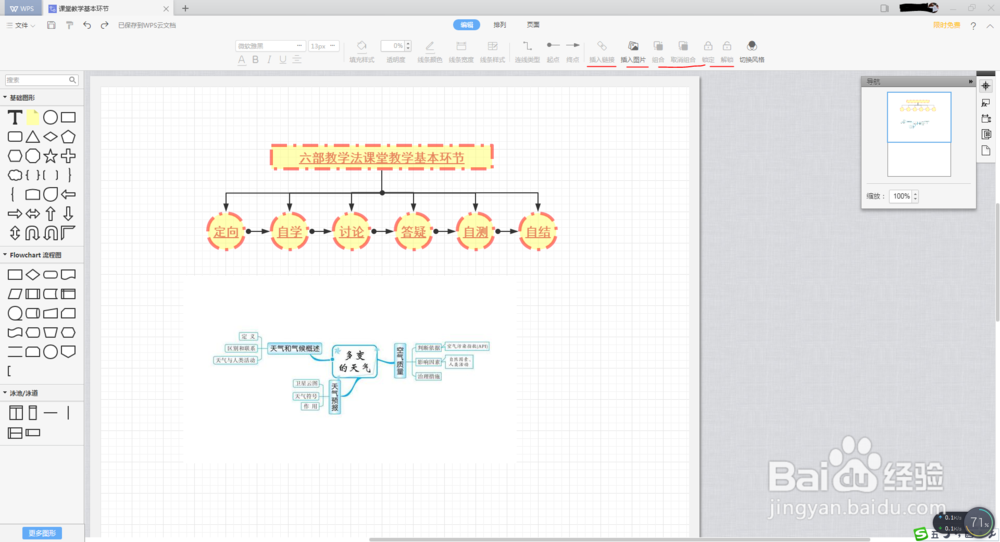
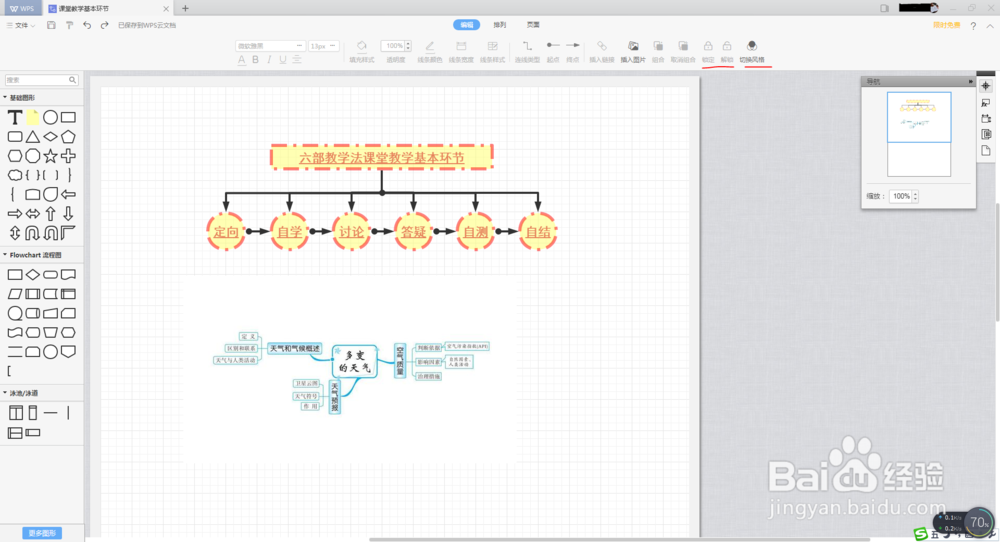
7、图片或图形的叠放关系。

8、图片或图形的对齐方式,高度、宽度、维度变化。
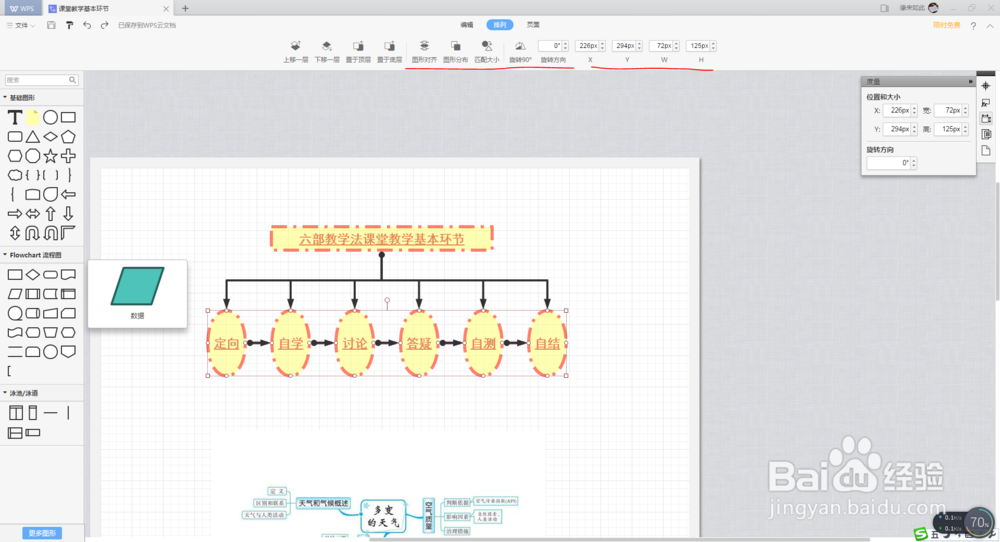
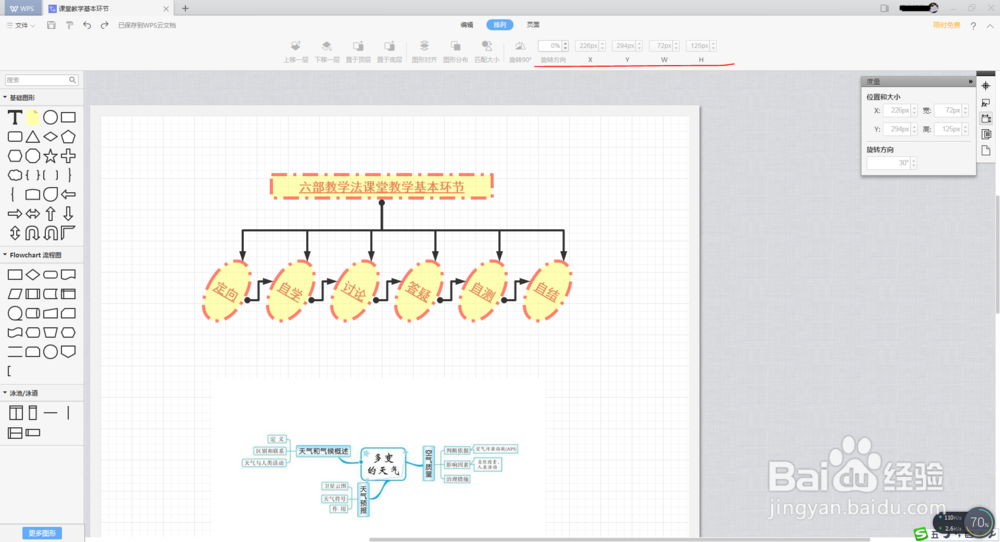
9、页面设置,包括页面颜色、大小、方向、边距等。